HOME

Ringrazio Yvonne per avermi permesso di tradurre i suoi tutorial.

Porta con te l'immagine per tenere il segno.

Se vuoi stampare


|
qui puoi trovare qualche risposta ai tuoi dubbi.
Se l'argomento che ti interessa non è presente, ti prego di segnalarmelo.
Questo tutorial è stato creato con PSP X3, ma può essere eseguito anche con le altre versioni di PSP.
Per tradurlo, ho usato PSP X.
Occorrente:
Materiale qui
Il tube della donna è di Jeanne; il tube deco è di Athénais
Il tube del cubo è di Guismo e la maschera è di Adita.
Jeanne, Athénais, Guismo e Adita, grazie.
Lascia intatto il nome del tube. Il © appartiene all'artista originale.
Mantieni il credito di chi ha creato il tube.
Filtri
in caso di dubbi, ricorda di consultare la mia sezione filtri qui
Simple qui
Simple - Half wrap (bonus) qui
Graphics Plus qui
Carolaine and Sensibility qui

se usi altri colori, sperimenta le modalità di miscelatura e opacità più adatte a questi colori
Metti la selezione nella cartella Selezioni.
Metti la maschera 20-20 nella cartella Maschere.
Apri la maschera di Adita in PSP e minimizzala con il resto del materiale.
1. Imposta il colore di primo piano con #c2b8b7,
e il colore di sfondo con #70772e.
Passa il colore di primo piano a Gradiente, stile Lineare.
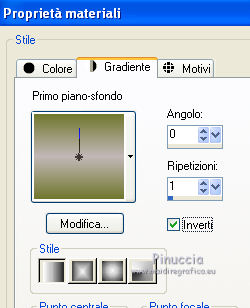
2. Apri una nuova immagine trasparente 900 x 600 pixels,
e riempila  con il gradiente. con il gradiente.
3. Effetti>Plugins>Simple - Pizza Slice Mirror.
Effetti>Plugins>Simple - 4 Way Average.
4. Livelli>Duplica.
Immagine>Ridimensiona, al 90%, bicubica, tutti i livelli non selezionato.

5. Effetti>Effetti di trama>Intessitura.
Colore intessitura: colore di primo piano - Riempi spazi: colore di sfondo.
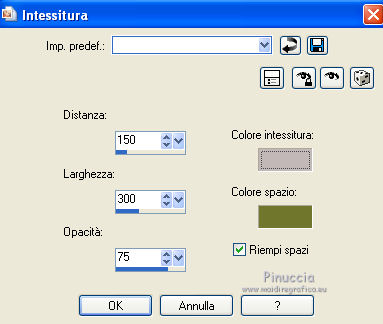
Effetti>Effetti di bordo>Aumenta.
6. Attiva lo strumento Bacchetta magica 

Seleziona i quattro quadrati.
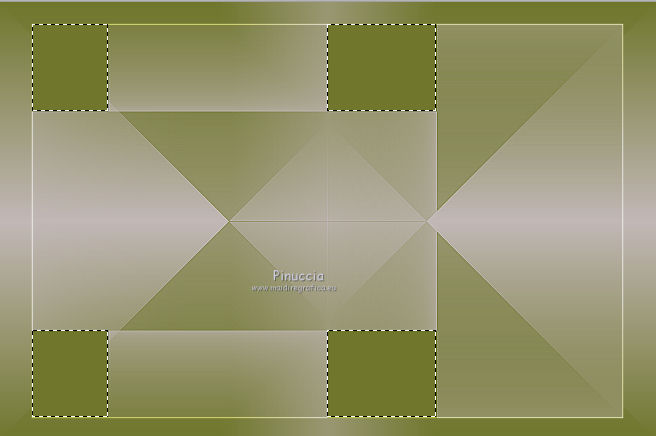
7. Effetti>Effetti di trama>Veneziana, con il colore nero.
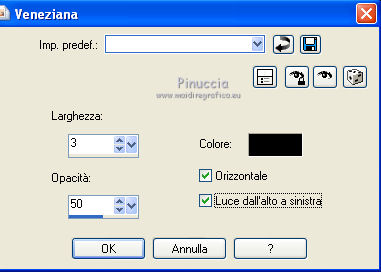
Selezione>Deseleziona.
8. Effetti>Effetti 3D>Sfalsa ombra, con il colore nero.
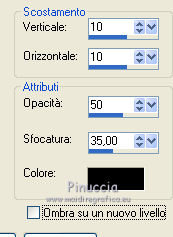
Ripeti l'Effetto Sfalsa ombra, cambiando verticale e orizzontale con -10.
9. Livelli>Duplica.
Immagine>Ridimensiona, al 90%, bicubica, tutti i livelli non selezionato.
10. Immagine>Rifletti.
Livelli>Unisci>Unisci tutto.
11. Effetti>Plugins>Simple - Pizza Slice Mirror.
Effetti>Plugins>Simple - 4 Way Average.
12. Effetti>Effetti di bordo>Aumenta.
Dovresti avere questo:
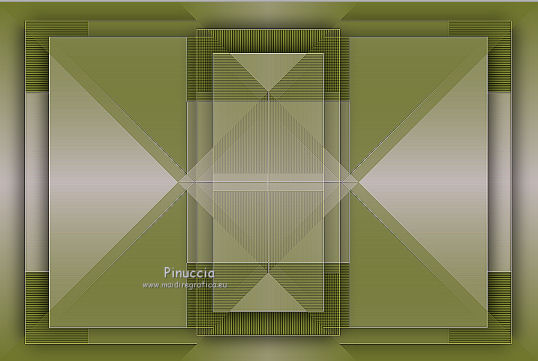
13. Livelli>Duplica.
Effetti>Plugins>Simple - Half Wrap.
14. Effetti>Plugins>Simple - Pizza Slice Mirror.
Effetti>Plugins>Simple - 4 Way Average.
Cambia la modalità di miscelatura di questo livello in Moltiplica,
e abbassa l'opacità al 50%.
15. Attiva il livello di sfondo.

16. Selezione>Carica/Salva selezione>Carica selezione da disco.
Cerca e carica la selezione Home-yvonnespsplessensel1.
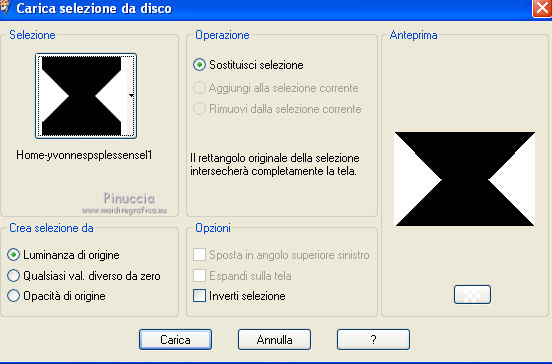
Selezione>Innalza selezione a livello.
Selezione>Deseleziona.
17. Livelli>Duplica.
Effetti>Effetti di immagine>Motivo unico,
seleziona il preset Intermittente diagonale e ok.
puoi anche impostare manualmente i settaggi che vedi nella schermata
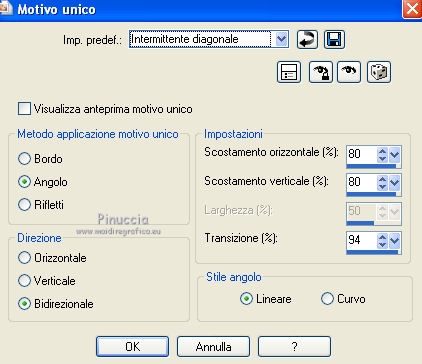
18. Effetti>Plugins>Carolaine and Sensibility – CS HLines
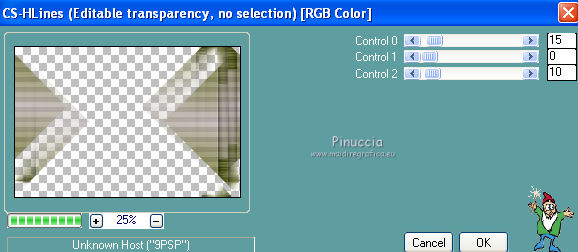
19. Livelli>Duplica.
Immagine>Rifletti.
Immagine>Capovolgi.
Livelli>Unisci>Unisci giù.
Livelli>Disponi>Sposta giù.
20. Effetti>Effetti di bordo>Aumenta.
Cambia la modalità di miscelatura di questo livello in Moltiplica.
21. Attiva il livello sottostante "selezione innalzata".

22. Effetti>Plugins>Carolaine and Sensibility – CS LDots.
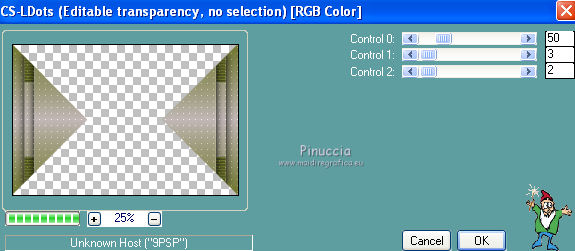
23. Effetti>Effetti 3D>Sfalsa ombra, conferma i settaggi a -10.
Ripeti l'Effetto Sfalsa ombra, cambiando verticale e orizzontale con 10.
24. Livelli>Unisci>Unisci tutto.
Dovresti avere questo.
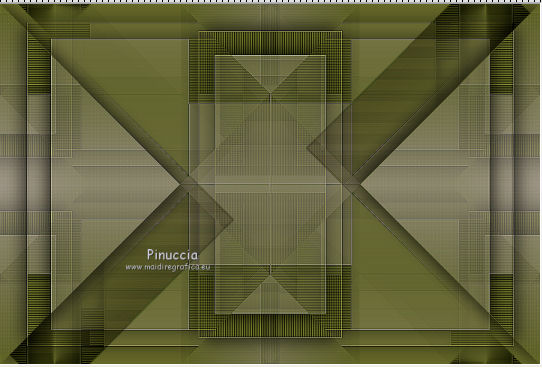
25. Effetti>Plugins>Simple - Top Bottom Wrap.
26. Modifica>Copia.
27. Immagine>Aggiungi bordatura, 2 pixels, simmetriche, con il colore di sfondo.
Immagine>Aggiungi bordatura, 2 pixels, simmetriche, con il colore di primo piano.
Immagine>Aggiungi bordatura, 2 pixels, simmetriche, con il colore di sfondo.
Immagine>Aggiungi bordatura, simmetriche non selezionato, con il colore di primo piano.
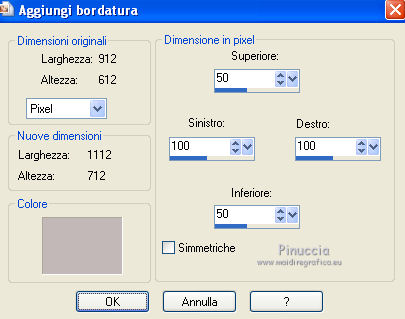
28. Seleziona questo bordo con la bacchetta magica  , con i settaggi precedenti. , con i settaggi precedenti.
Modifica>Incolla nella selezione.
29. Regola>Sfocatura>Sfocatura gaussiana - raggio 35.

30. Effetti>Plugins>Carolaine and Sensibility – CS LDots
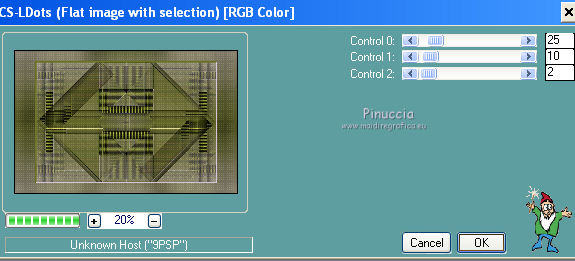
Regola>Messa a fuoco>Accentua messa a fuoco.
31. Effetti>Effetti 3D>Sfalsa ombra, conferma i settaggi a 10.
Ripeti l'Effetto Sfalsa ombra, cambiando verticale e orizzontale con -10.
Selezione>Deseleziona.
32. Effetti>Plugins>Graphics Plus - Cross Shadow.
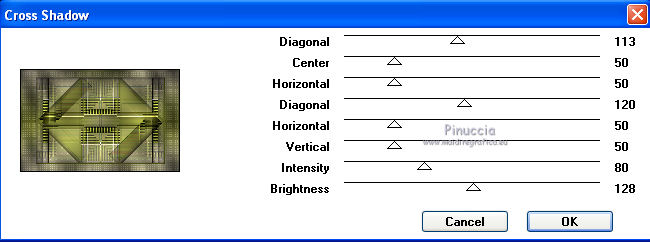
33. Apri il tube Athe-DEC29 e vai a Modifica>Copia.
Torna al tuo lavoro e vai a Modifica>Incolla come nuovo livello.
34. Regola>Tonalità e saturazione>Viraggio,
con i valori di Tonalità (H) e Saturazione (S) del tuo colore di sfondo.

35. Immagine>Ridimensiona, all'80%, bicubica, tutti i livelli non selezionato.
36. Effetti>Effetti di immagine>Scostamento.

Regola>Messa a fuoco>Accentua messa a fuoco.
37. Effetti>Effetti 3D>Sfalsa ombra.

38. Livelli>Nuovo livello raster.
Riempi  con il colore di sfondo. con il colore di sfondo.
39. Livelli>Nuovo livello maschera>Da immagine.
Apri il menu sotto la finestra di origine e vedrai la lista dei files aperti.
Seleziona la maschera aditascreations_mask_44, con i seguenti settaggi.

Livelli>Unisci>Unisci gruppo.
40. Attiva lo strumento Selezione  , rettangolo, , rettangolo,

Seleziona le due righe di quadretti in alto.

Modifica>Taglia (questo comando serve, oltre che a tagliare, a tenere in memoria ciò che si taglia).
Modifica>Incolla come nuovo livello.
Selezione>Deseleziona.
41. Effetti>Effetti di immagine>Scostamento.
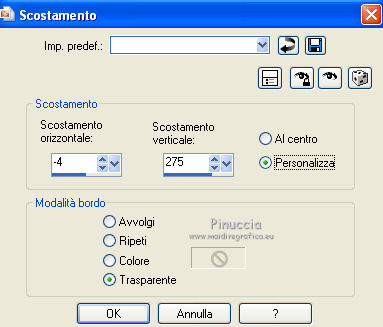
Regola>Messa a fuoco>Accentua messa a fuoco.
42. Effetti>Effetti 3D>Sfalsa ombra, con il colore nero.

43. Attiva il livello "gruppo - Raster 3".
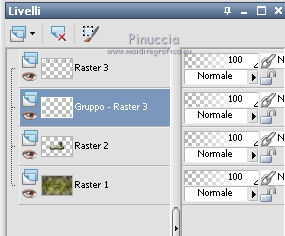
44. Premi il tasto K per attivare lo strumento Puntatore 
se stai usando PSP 9 il tasto D (valido per tutte le versioni),
per attivare lo strumento Deformazione 
Passa il mouse sul centro del livello e, quando vedi l'icona dello Spostamento

sposta l'immagine in alto fino al bordo, come nell'esempio.

Imposta la modalità dello strumento in Prospettiva e
- tenendo premuto il tasto sinistro del mouse su uno degli angoli esterni in alto
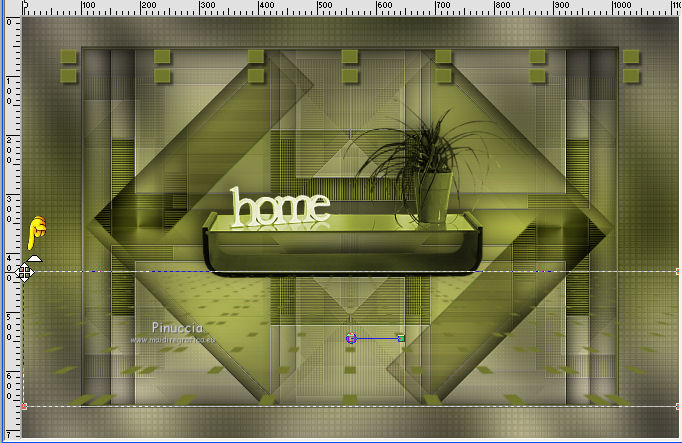
spingilo all'interno come nell'esempio
(l'angolo opposto si sposterà simmetricamente).

Premi il tasto M per eliminare la griglia dello strumento
e dovresti avere questo

45. Livelli>Carica/Salva maschera>Carica maschera da disco.
Cerca e carica la maschera 20-20.

Livelli>Unisci>Unisci gruppo.
Cambia la modalità di miscelatura di questo livello in Indebolisci.
46. Apri il tube JvdE_Beauty_6-7-2012 e vai a Modifica>Copia.
Torna al tuo lavoro e vai a Modifica>Incolla come nuovo livello.
Livelli>Disponi>Porta in alto.
47. Effetti>Effetti di immagine>Scostamento.
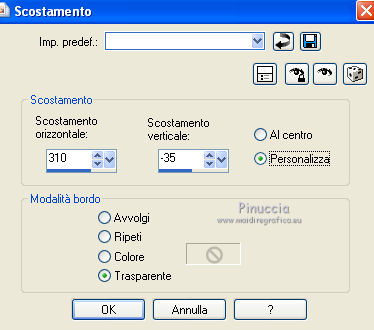
48. Effetti>Effetti 3D>Sfalsa ombra, con il colore nero.

49. Apri il tube calguisdecoretrocube16042012
attiva il livello "laag tube 2".
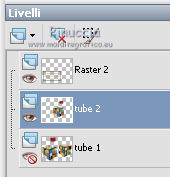
Modifica>Copia.
Torna al tuo lavoro e vai a Modifica>Incolla come nuovo livello.
50. Regola>Tonalità e saturazione>Viraggio, con i settaggi precedenti.
Regola>Messa a fuoco>Accentua messa a fuoco.
51. Immagine>Rifletti.
Effetti>Effetti di immagine>Scostamento.
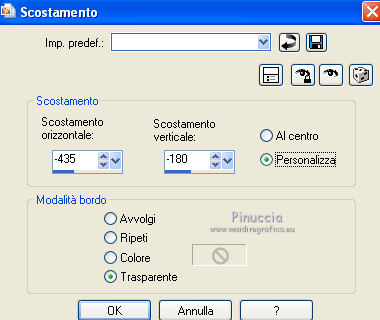
52. Effetti>Effetti 3D>Sfalsa ombra, con i settaggi precedenti.
53. Aggiungi il tuo nome e/o il tuo watermark su un nuovo livello.
54. Immagine>Aggiungi bordatura, 2 pixels, simmetriche, con il colore di sfondo.
Se vuoi, Immagine>Ridimensiona - a 800 pixels di larghezza.
Salva in formato jpg.
Per questo esempio ho usato un tube di Mary


Se hai problemi o dubbi, o trovi un link non funzionante,
o anche soltanto per un saluto, scrivimi.
26 Luglio 2012
|

